win10系统edge无法打开凤凰视频怎么解决_win10edge浏览器不能看视频怎么办
大家应该对edge浏览器有所了解,有许多用户使用edge浏览器。edge浏览器虽然好用不过还是会出现一些问题。有的用户可能想用edge浏览器打开凤凰视频出现打不开的情况,那么大家知道win10系统edge无法打开凤凰视频怎么解决吗?下面我们就一起来看看win10edge浏览器不能看视频怎么办。
win10系统edge无法打开凤凰视频解决方法:
方法一:
1、我们就在视频窗口中任意位置单击一下鼠标左键。

2、这时,页面上会弹出一个下图所示的窗口,在窗口中有【允许一次】和【始终允许】根据自己的需求点击选择其中一项。
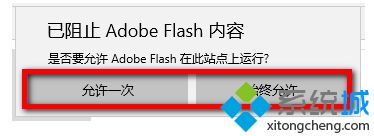
3、点击任意一个选项后,页面就会进行刷新,刷新后视频中的画面就正常显示出来了。

方法二:
1、如果方法1无法解决你的问题,那么就在浏览器右上角找到图示图标,并点击该图标。
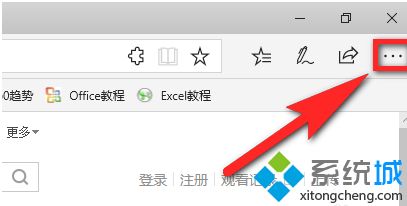
2、点击之后就会在其下方出现一个很长的菜单栏,在菜单栏的最下方点击【设置】选项,进入到浏览器设置页面。

3、进入到设置列表后,在设置列表中找到并点击【查看高级设置】,进入高级设置页面。
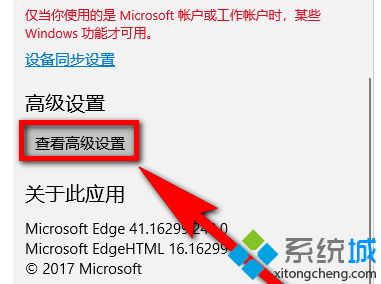
4、进入高级设置页面后,在图示位置点击开启【使用Adobe Flash Player】功能,设置好之后推出设置页面,对页面进行刷新后就能看到网页视频了。
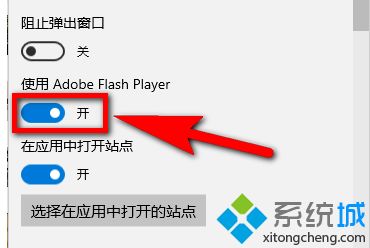
以上就是win10系统edge无法打开凤凰视频解决方法,有遇到这个情况的用户可以根据以上步骤来操作,希望可以帮到大家。
我告诉你msdn版权声明:以上内容作者已申请原创保护,未经允许不得转载,侵权必究!授权事宜、对本内容有异议或投诉,敬请联系网站管理员,我们将尽快回复您,谢谢合作!










